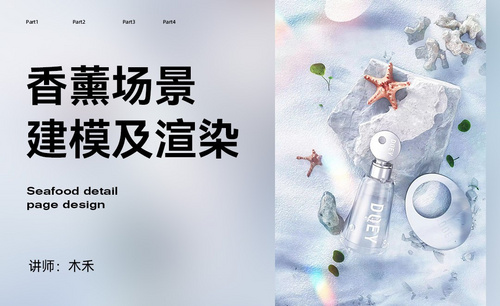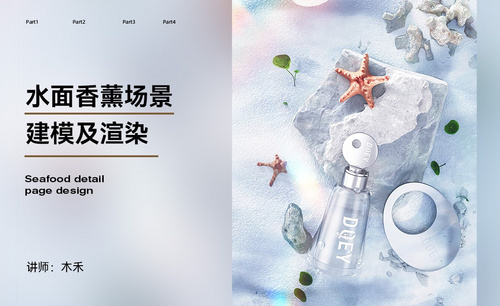C4D+OC-产品建模完善-香薰冰雪场景图文教程发布时间:2023年06月05日 08:01
虎课网为您提供C4D版块下的C4D+OC-产品建模完善-香薰冰雪场景图文教程,本篇教程使用软件为C4D(R20)、OC(2020),难度等级为中级拔高,下面开始学习这节课的内容吧!
本节课讲解香薰场景建模及渲染2解析,同学们可以在下方评论区进行留言,老师会根据你们的问题进行回复,作业也可以在评区进行提交。
学完本课内容后,同学们可以根据下图作业布置,在视频下方提交作业图片,老师会一一解答。
那我们开始今天的教程吧。
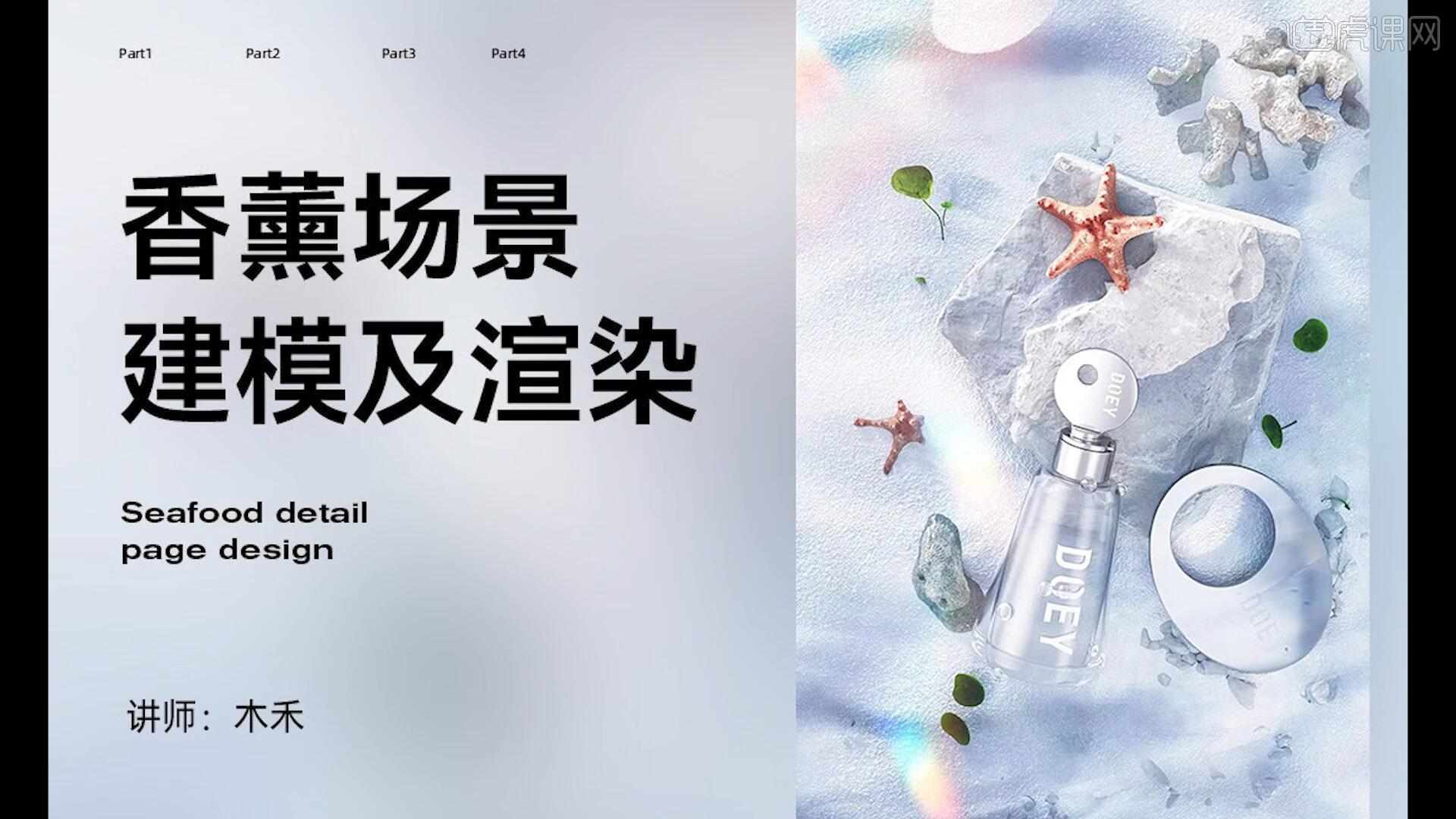
1.选中瓶身里面的边【UF】将底部删除,在到外部选中线条按住Ctrl键往里缩小,重复此步骤将底部面做出来后右键添加倒角,具体如图所示。

2. 制作液体选中合适高度的液体线条【UF】填充选择,右键【分裂】,网格重置轴心,按住【T】缩小一点,具体如图所示。
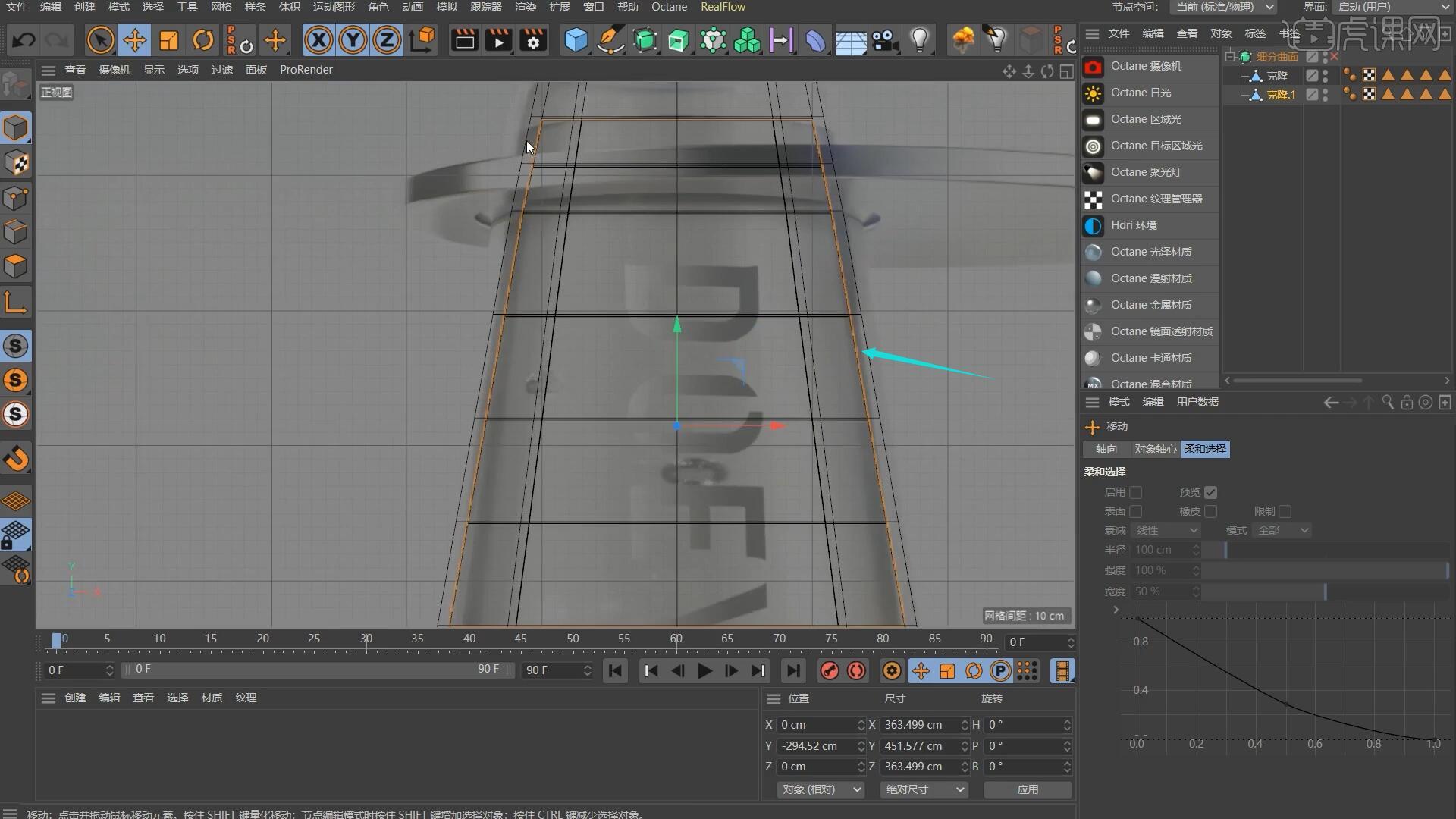
3.封闭起液体,选中外边的边,右键【倒角】调整参数进行卡线,具体如图所示。
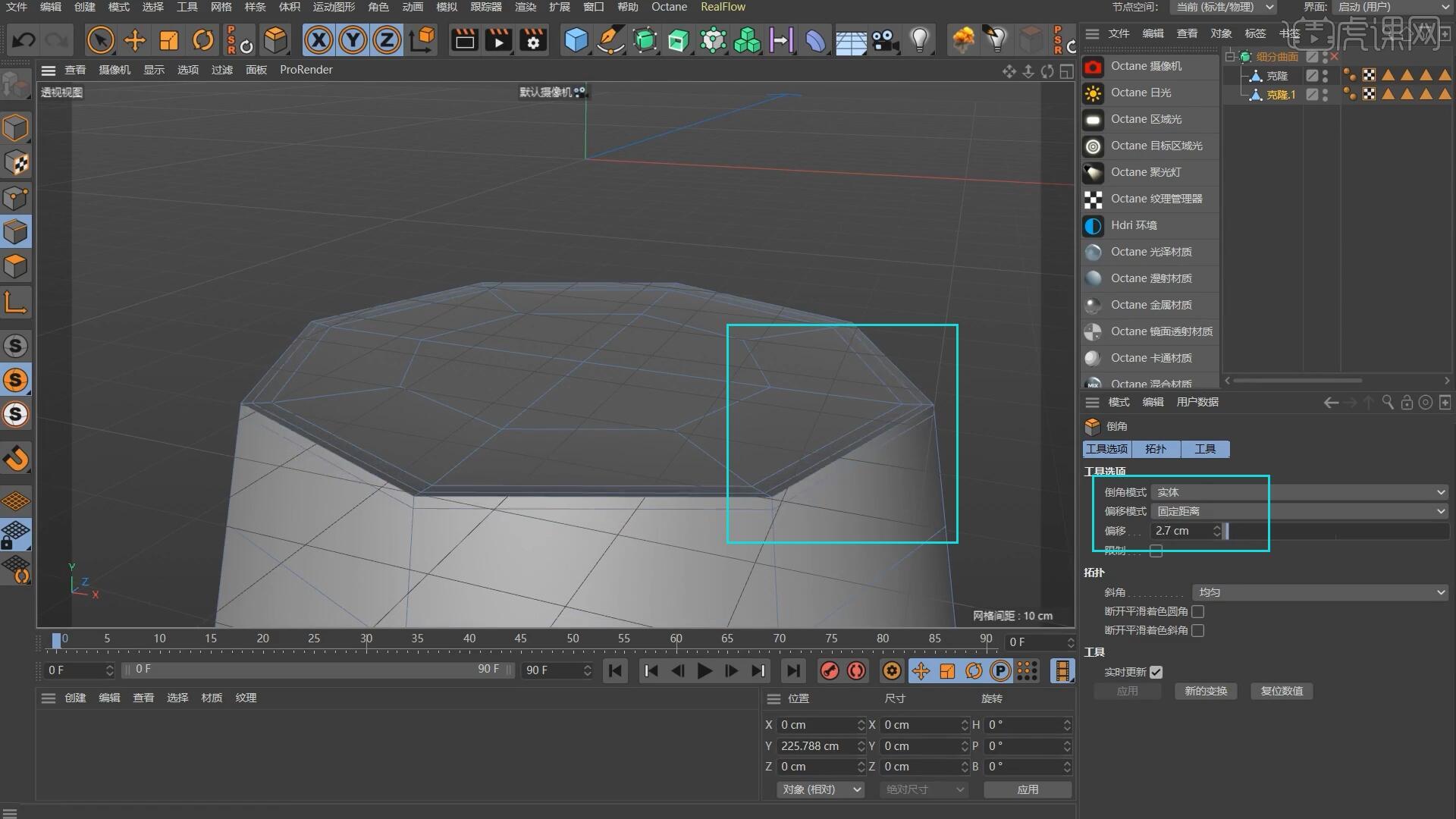
4.按住Alt+G进行打组合并,添加细分曲面,液体制作完成,具体如图所示。

5.全选模型右键【反转法线】 ,选中瓶身的瓶口部分【UF】填充选择,网格-轴心-居中到对象,按住【T】向外扩大一些,调整位置细节,具体如图所示。

6.选中瓶口底部线条放大往上,打开【捕捉】瓶盖吸附到瓶口,选中瓶盖两个边右键【缝合】,翻转法线后进行卡边,具体如图所示。
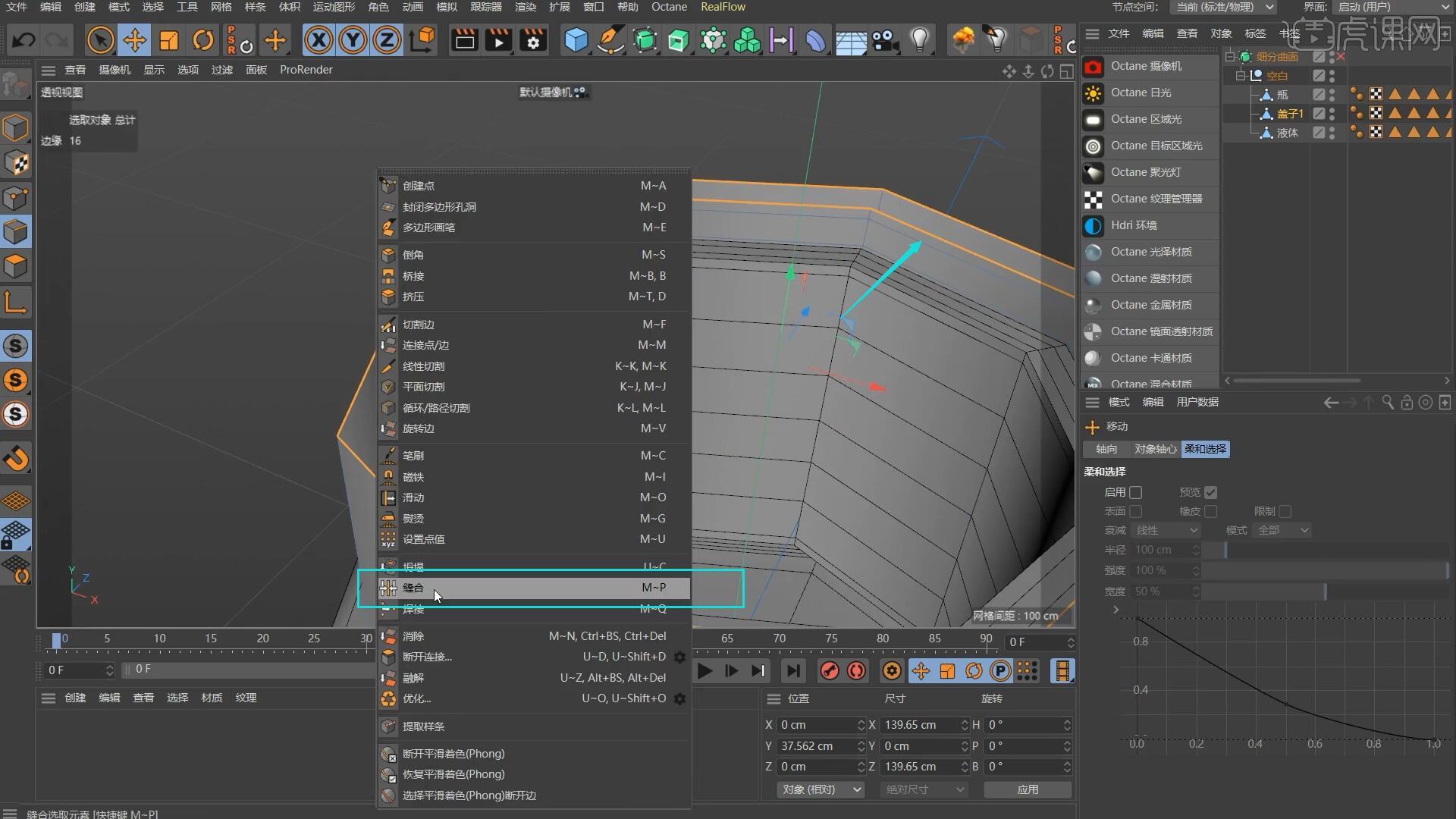
7.选中盖子的面【UF】右键【分裂】,往上拉出后往里挤压封面,具体如图所示。
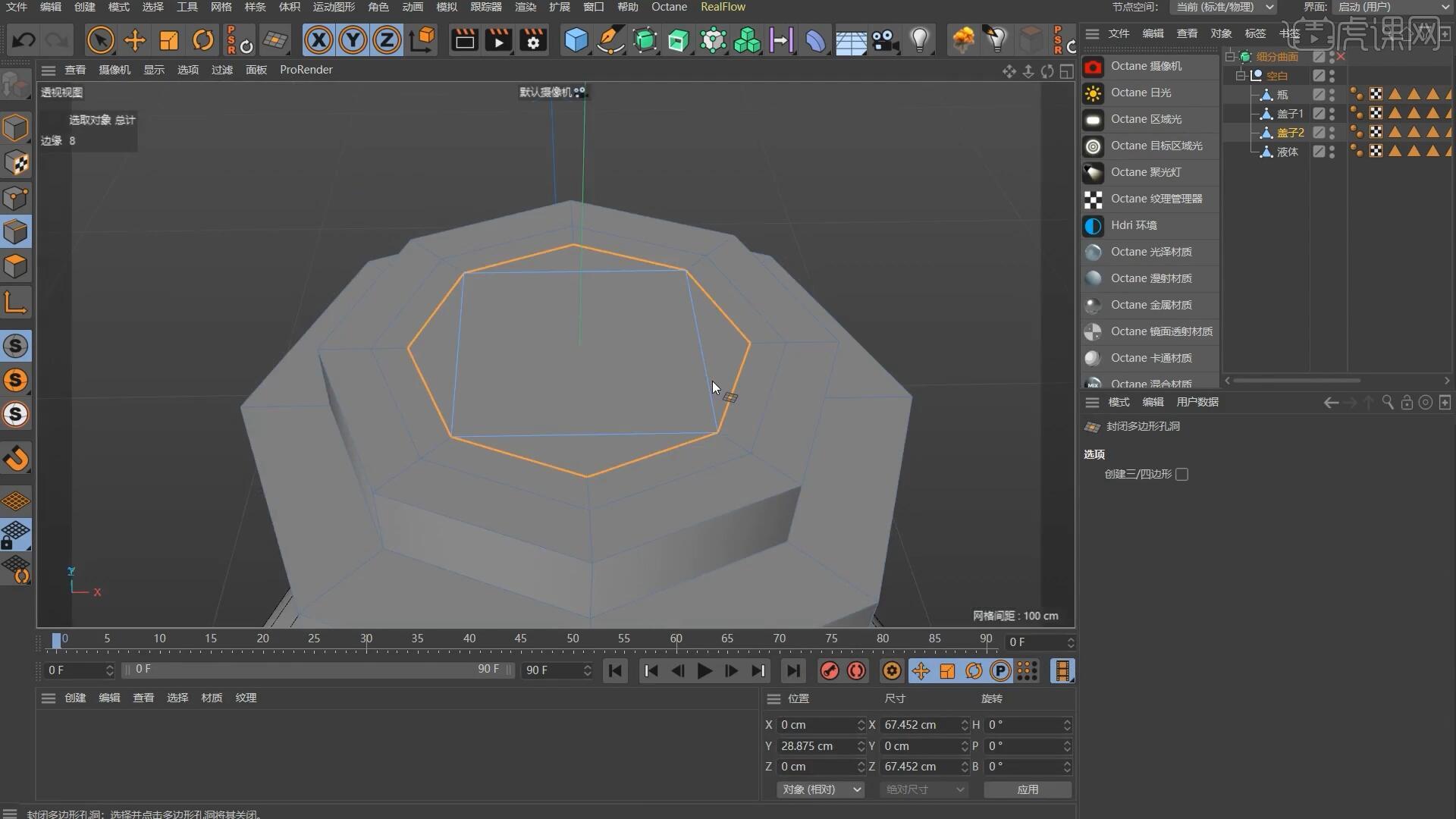
8.翻转法线,右键【对齐法线】,选中边右键【倒角】,给瓶盖做出结构,具体如图所示。

9.新建圆盘,更改角度调整合适位置【C】掉调整参数值,选中面进行挤压【KL】添加卡线,具体如图所示。
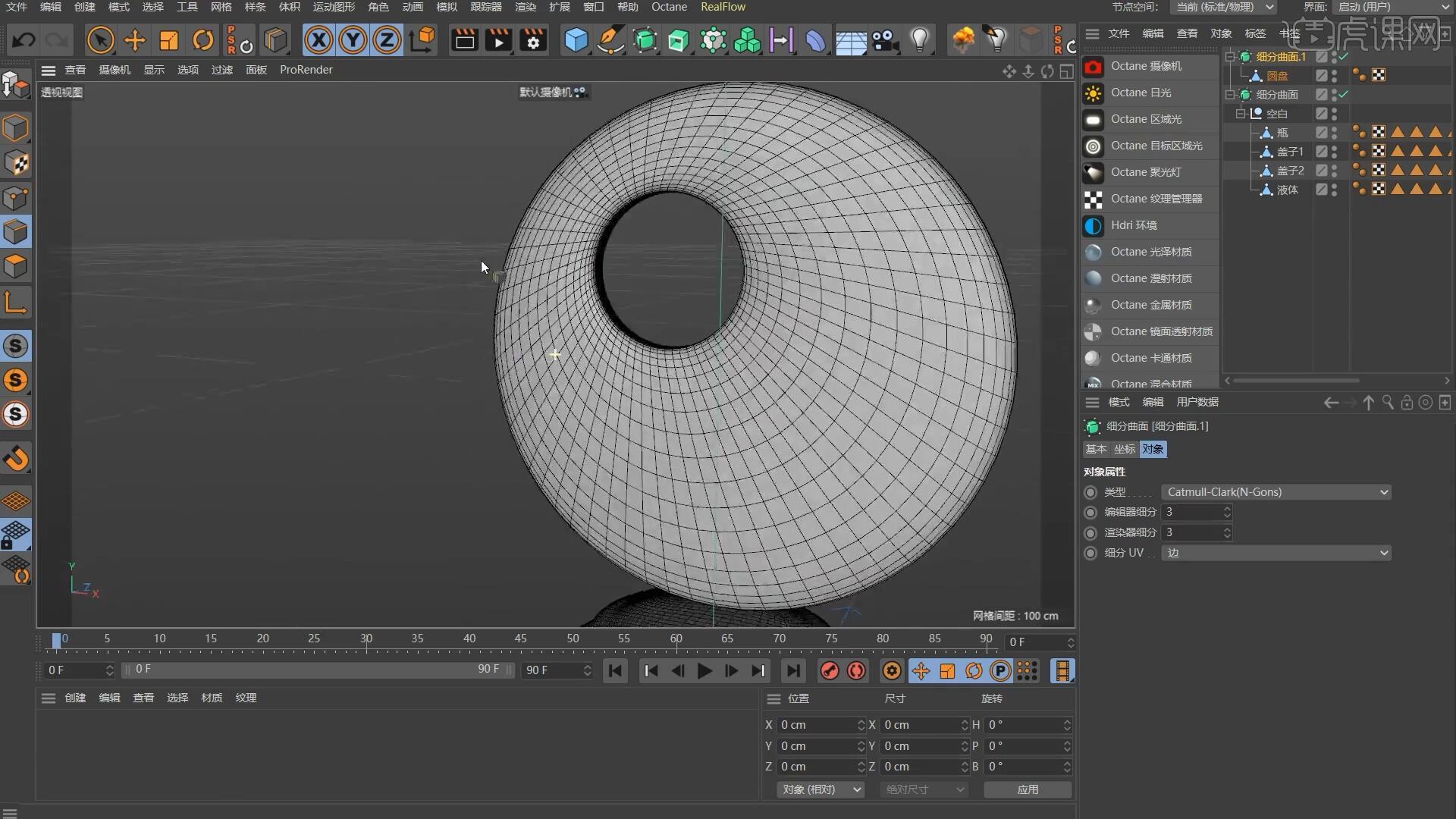
10.选择体积生成调整参数,再添加体积网格,调整参数细节,添加【平滑】,具体如图所示。

11. 新建圆盘,放大旋转分段改成【8】C掉压扁圆盘,右键【倒角】 ,具体如图所示。
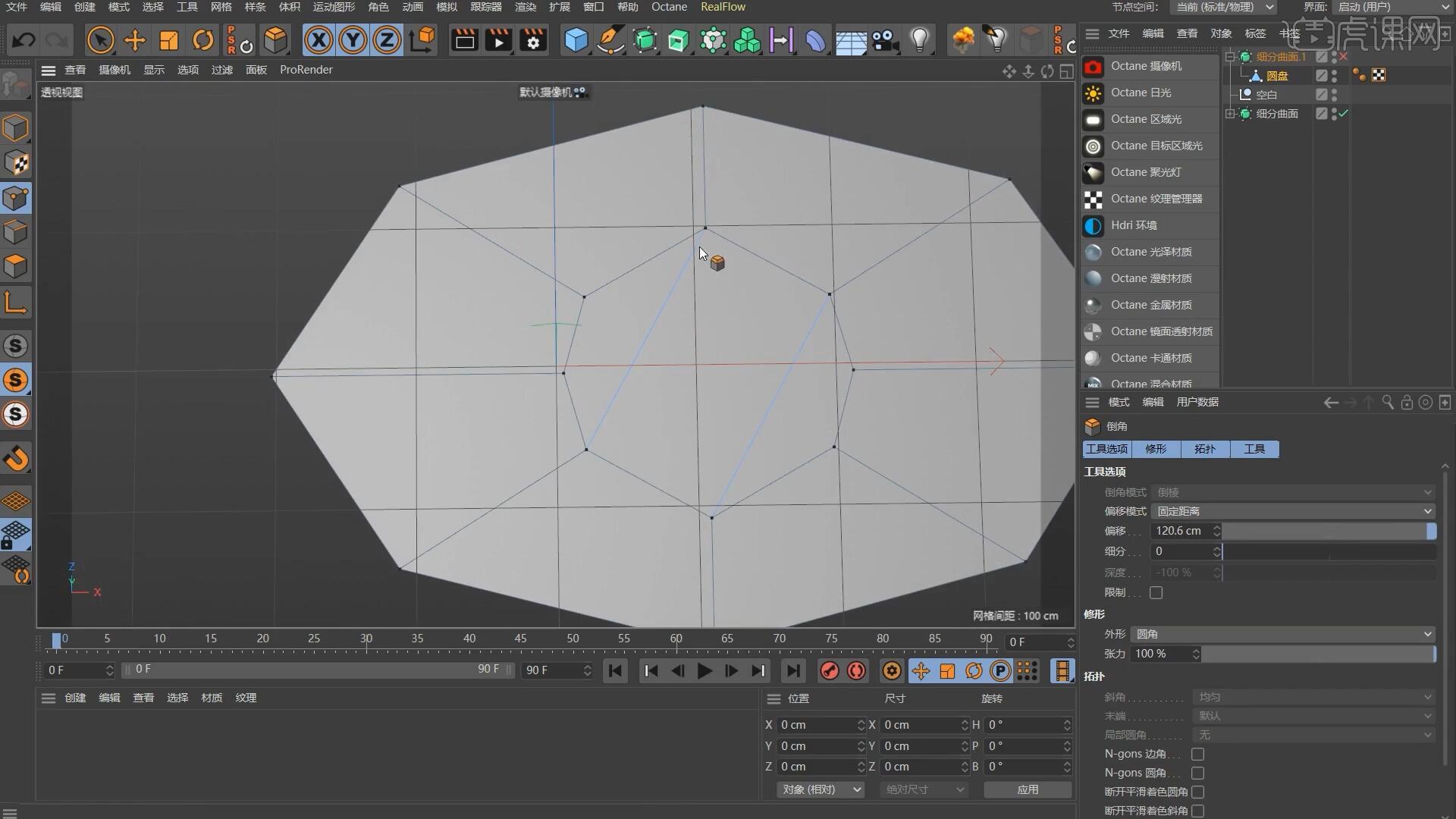
12.新建圆形,调整位置旋转分段改成【8】,选中外圈圆点击【捕捉】,调整点位让其重合 ,具体如图所示。
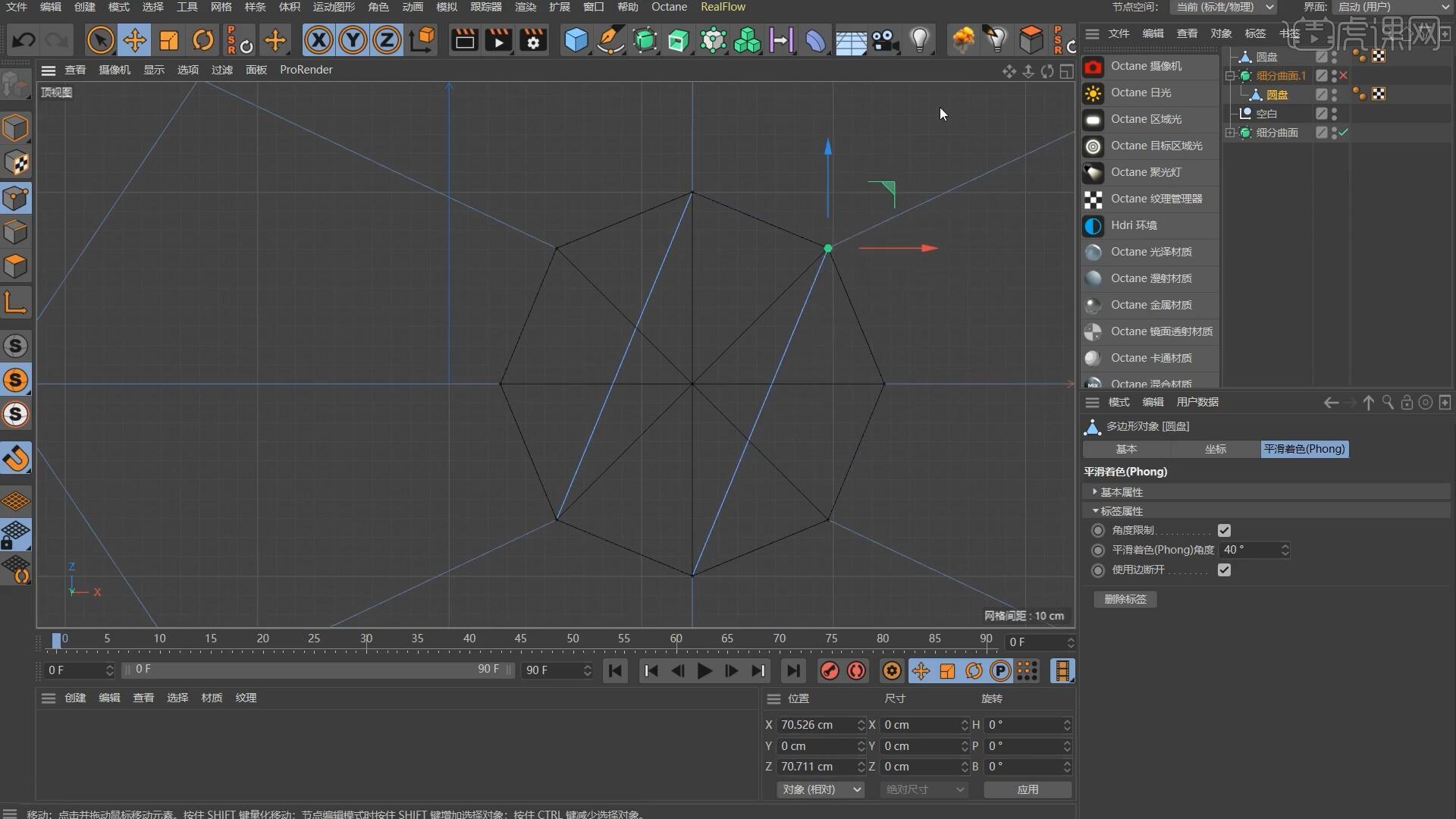
13.删除中间面,调整位置移动到想要的地方,释放主体调整位置,具体如图所示。

14.选中面挤压,勾选创建封顶,添加细分曲面,具体如图所示。

以上就是C4D+OC-产品建模完善-香薰冰雪场景图文教程的全部内容了,你也可以点击下方的视频教程链接查看本节课的视频教程内容,虎课网每天可以免费学一课,千万不要错过哦!